如何让你的excel图表随数据变更而自动变化
来源:网络收集 点击: 时间:2024-06-01第一步,使用示例数据,做出一个图,我这里以柱形图作为示例
 2/9
2/9第二步,调出公式-定义名称 窗口,接下来要搞定2个定义名称,因为我们的图组成包含纵坐标的数据和横坐标的日期,都是要动态变化 的
 3/9
3/9第三步,我们先设定一个“销售量”的自定义名称,记得引用位置里面输入一个函数公式,这个函数公司可以实现动态获取最新的销售量数据。输入内容为“=OFFSET(动态图标!$B$1,1,,COUNT(动态图标!$B:$B))”
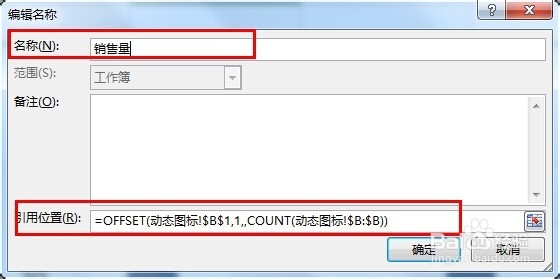 4/9
4/9第四步,我们设定另外一个横坐标“日”,使得他能动态变化。重复一下第二步调出自定义名称界面,名称设定为日,输入内容为“=OFFSET(动态图标!$A$1,1,,COUNTA(动态图标!$A:$A)-1)”,公式有点不一样哇,因为他们是文本的数据。
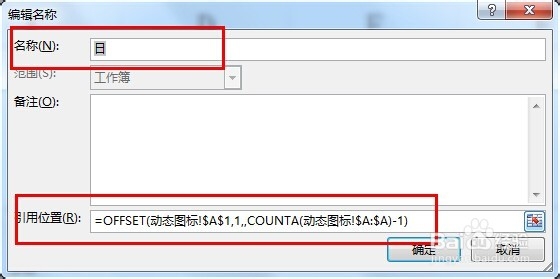 5/9
5/9第五步,设定好2个名称后,我们这个时候开始修改原来生成的柱形图,调出数据源的选择窗口
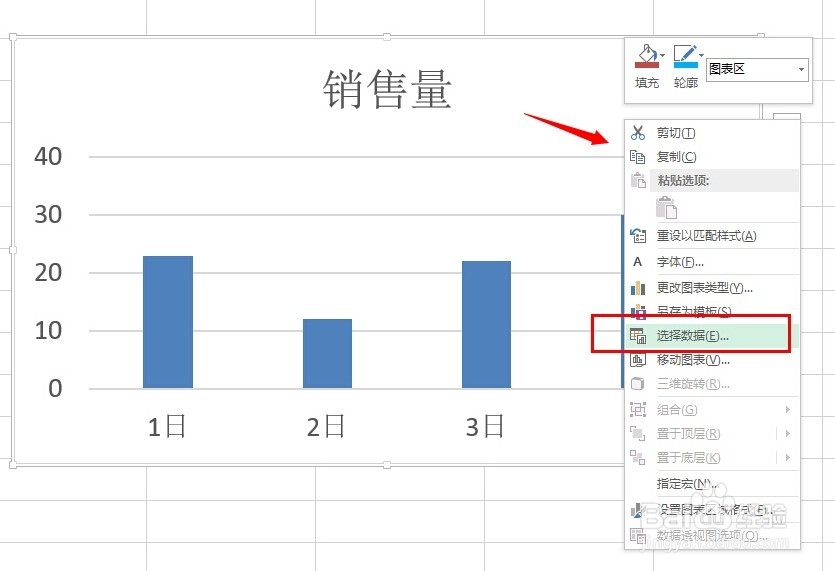
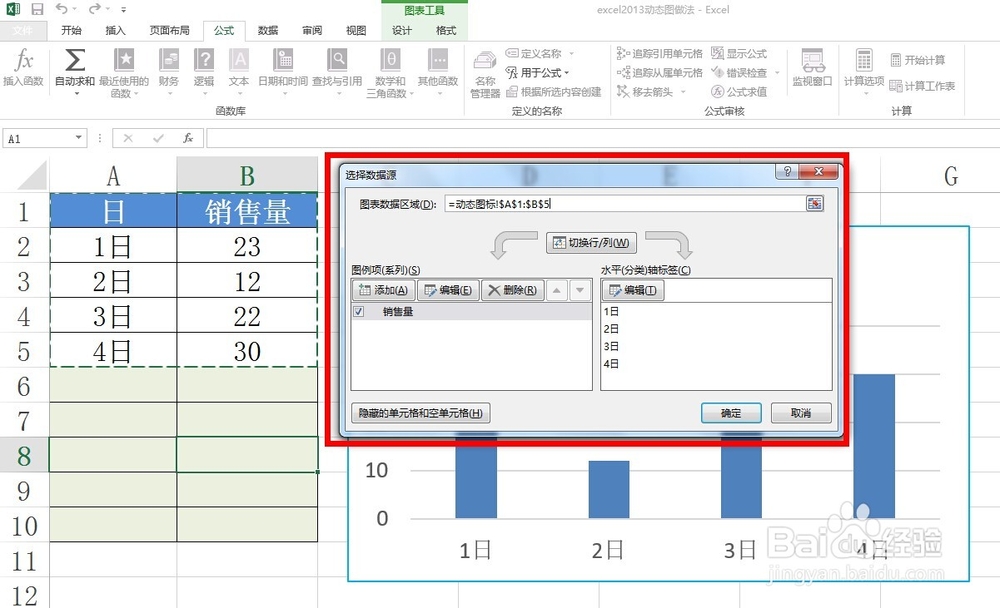 6/9
6/9第六步,我们先修改销售量的。点击编辑,就可以修改了,关键是在引用位置哪里,输入我们预定义好的名称,请注意,这个是一个相对引用,它会随之前设置好的公式动态变化。
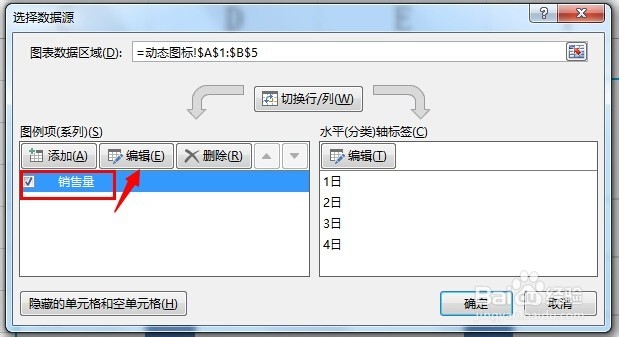
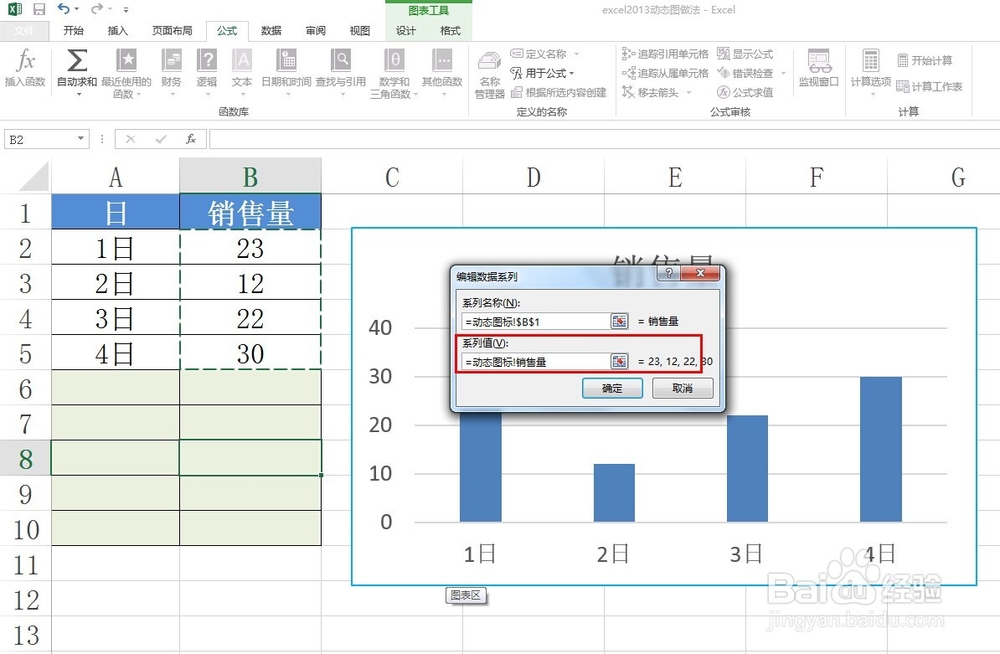 7/9
7/9第七步,我们再次修改横坐标“日”,参考第六步的做法
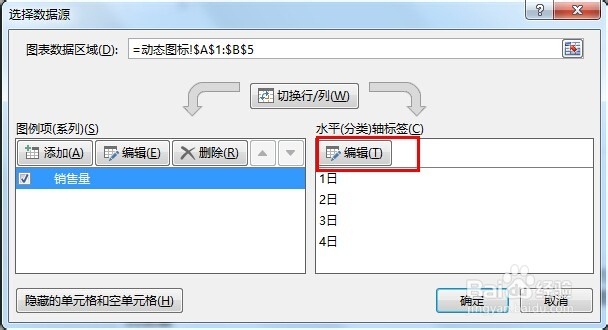
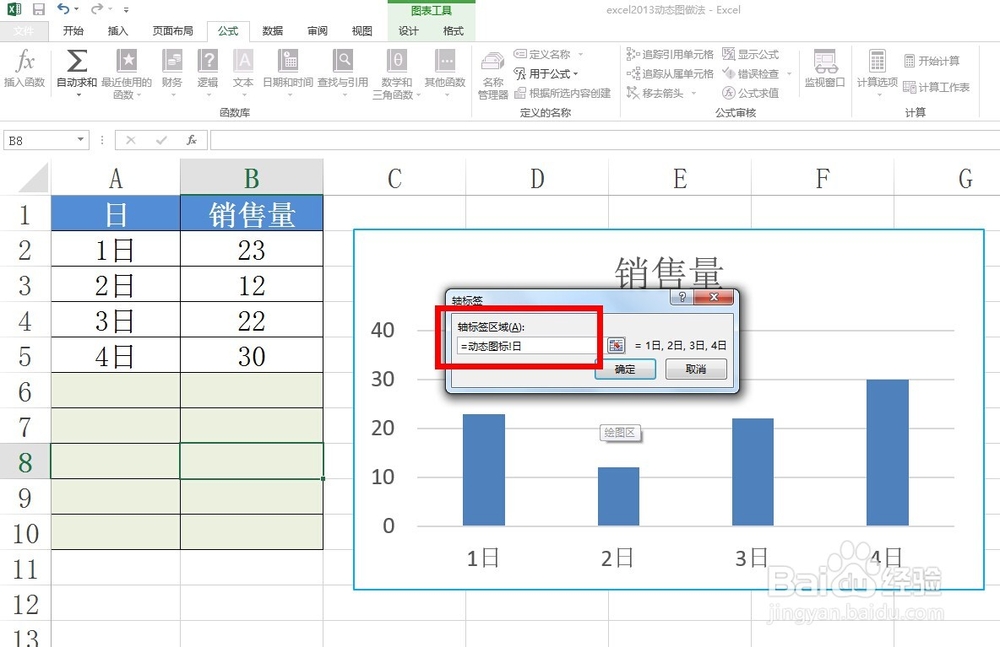 8/9
8/9第八步,点击确认,大家估计不能立刻看到变化。但你增加一天数据,例如例子中我输入了5日的数据,你看发生了什么?图表中是不是动态地增加了一个5日的图表
 9/9
9/9第九步,同理,我们增加更多的数据加以验证,是不是都可以看到自动变化。同时,我们不想要柱形图,搞一个折线图,也是一个的。
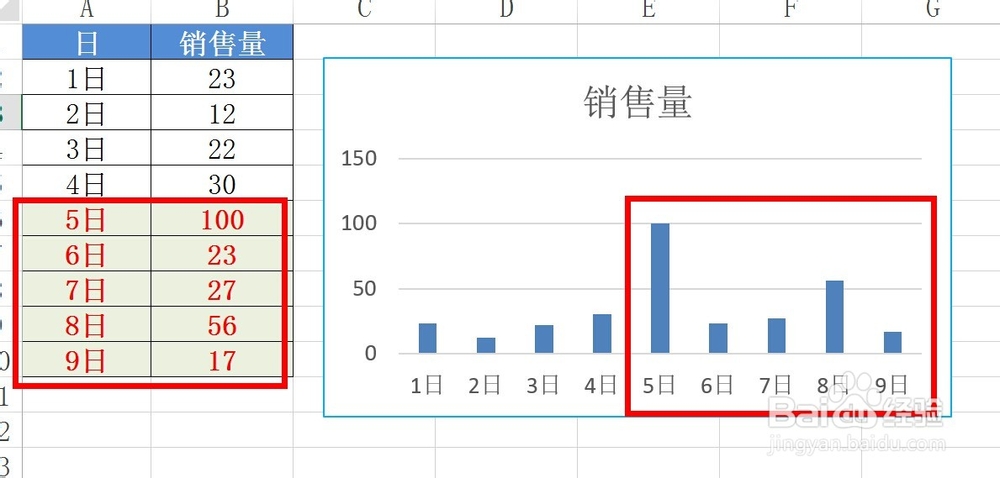
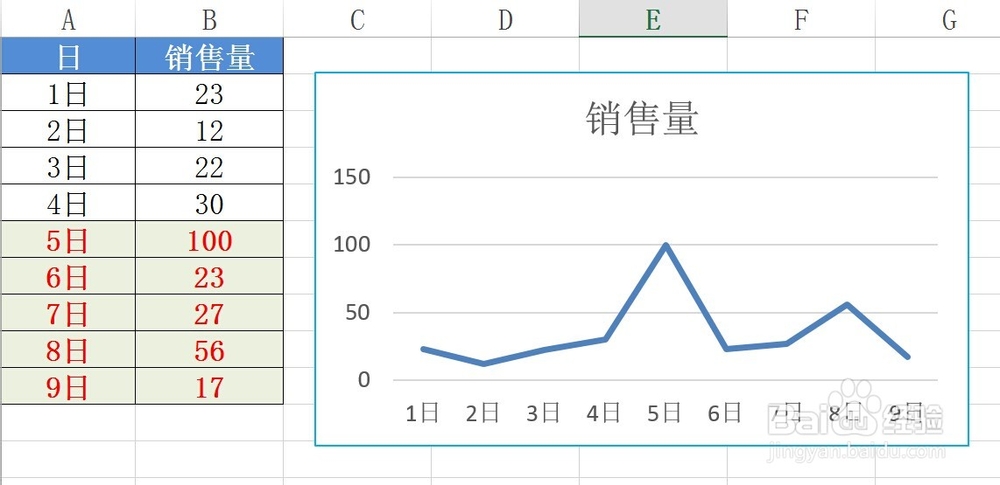 注意事项
注意事项要熟悉excel各种图形的做法
要关注一下动态变化图的原理是什么
excel变更版权声明:
1、本文系转载,版权归原作者所有,旨在传递信息,不代表看本站的观点和立场。
2、本站仅提供信息发布平台,不承担相关法律责任。
3、若侵犯您的版权或隐私,请联系本站管理员删除。
4、文章链接:http://www.1haoku.cn/art_870830.html
 订阅
订阅